- Buka web console smartserver
- Menuju halaman menu
- Klik pada Access Groups
- Klik Add
- Access Name: Buat nama hak akses boleh bebas
- Whitelist untuk mengizinkan akses
- Whitelist User Groups: Isi dengan kode kelompok user sesuai yang ada di software Anda
- Whitelist User Areas: Isi dengan kode wilayah sesuai yang ada di software Anda
- Whitelist User IDs: Isi dengan kode reseller / kode member user
- Blacklist untuk memblokir akses
- Blacklist User Groups: Isi dengan kode kelompok user sesuai yang ada di software Anda
- Blacklist User Areas: Isi dengan kode wilayah sesuai yang ada di software Anda
- Blacklist User IDs: Isi dengan kode reseller / kode member user
- Setelah anda isi rulesnya sesuai keinginan Anda silahkan klik save dan kembali ke menu awal
- Pilih menu yang ingin Anda sesuaikan dengan hak akses yang telah Anda buat
- Pada navigasi sisi kanan akan ada Access Group silahkan pilih sesuai dengan nama rules yang sudah Anda buat
- Setelah selesai silahkan save dan cek pada aplikasi
Contoh menyembunyikan menu berdasarkan kode kelompok
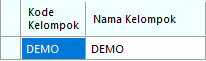
- Buat kelompok reseller baru di software Anda
- Seperti pada gambar diatas

- Masukkan akun pada kelompok yang sudah dibuat sebelumnya
- Contoh seperti pada gambar diatas
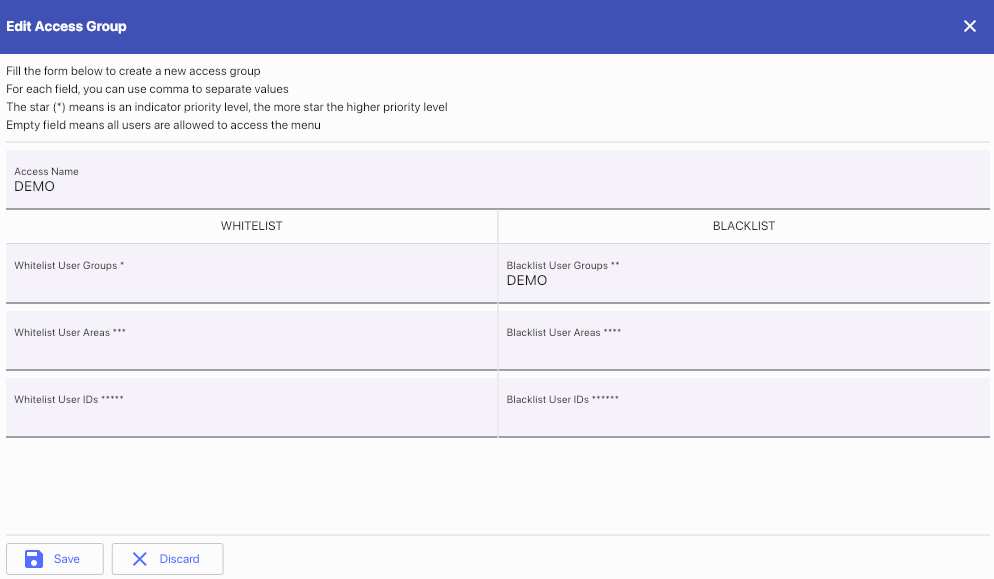
- Buka web console dan masuk ke halaman menu
- Klik pada Access Groups
- Buat rules seperti pada gambar diatas untuk blacklist akun tertenu
- Gambar di atas akan memblacklist user yang ada di kode kelompok DEMO
- Save dan kembali ke halaman awal menu
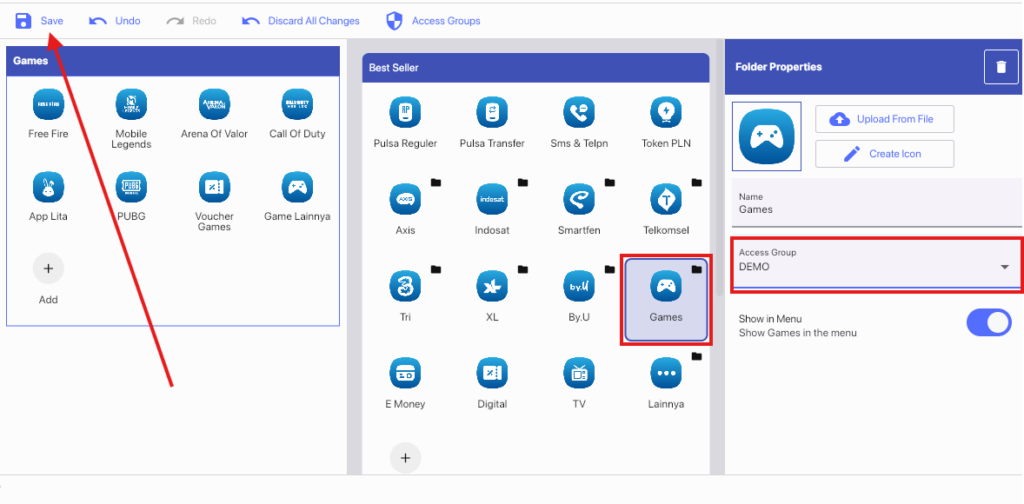
- Pilih menu yang akan Anda blacklist dari kelompok reseller yang sudah di buat tadi
- Pada Access Group pilih rules access yang sudah Anda buat
- Klik save
- Dengan begitu reseller yang ada di kelompok demo tidak akan dapat akses ke menu yang Anda tentukan tersebut